Cách sử dụng hàm trong Excel để tìm giá trị lớn nhất và nhỏ nhất
Tìm giá trị lớn nhất và nhỏ nhất cực nhanh bằng cách dùng các hàm trong Excel như hàm MAX, hàm LARGE, hàm SMALL, hàm MIX. Cùng tìm hiểu ngay nào các bạn ơi.
Với những yêu cầu tìm giá trị theo điều kiện nhất định trên Excel, chúng ta sẽ có các hàm tương ứng để hỗ trợ chúng ta khi làm việc. Tương tự, với yêu cầu tìm giá trị lớn nhất, nhỏ nhất của một bảng dữ liệu Excel, chúng ta cũng sẽ có những hàm tính toán để giúp chúng ta xử lý vấn đề này.
Trong bài học Excel này, Gitiho.com sẽ chia sẻ tới bạn những hàm trong Excel giúp bạn tìm giá trị lớn nhất, nhỏ nhất trong một vùng dữ liệu nhất định.
Xem thêm: Hướng dẫn cách viết các hàm trong Excel chi tiết, dễ hiểu nhất
Các cách tìm giá trị lớn nhất trong Excel
Hàm MAX để tìm giá trị lớn nhất
Hàm MAX là một hàm tìm giá trị lớn nhất trong một chuỗi giá trị được nhập vào công thức.
Cú pháp của hàm MAX: =MAX(number1;number2;...)
Trong đó number1, number2 là các giá trị số trong dãy giá trị mà bạn đang cần tìm giá trị lớn nhất. Bạn có thể nhập tất các số đó vào công thức nếu số lượng không quá nhiều, nhưng với những dữ liệu có nhiều giá trị, bạn nên sử dụng địa chỉ ô của chuỗi giá trị cần tính toán để Excel tự tham chiếu ô.
Ví dụ chúng ta có bảng sau.
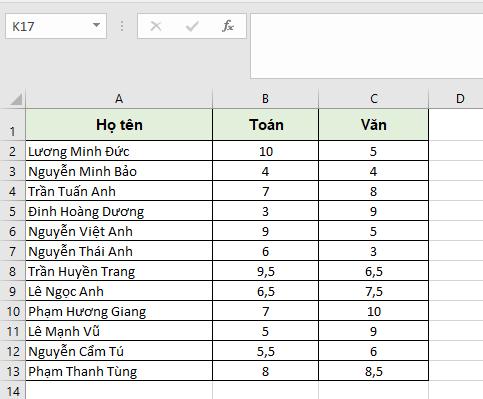
Chúng ta sẽ cùng tìm xem giá trị lớn nhất trong từng cột điểm môn Toán và môn Văn xem mỗi môn này, điểm nào là điểm cao nhất.
Với môn Toán chúng ta có công thức sau: =MAX(B2:B13). Lúc này hàm MAX trong Excel sẽ lấy hết giá trị số từ ô B2 đến ô B13 để tìm ra giá trị lớn nhất trong các giá trị số đó. Chúng ta có kết quả như sau
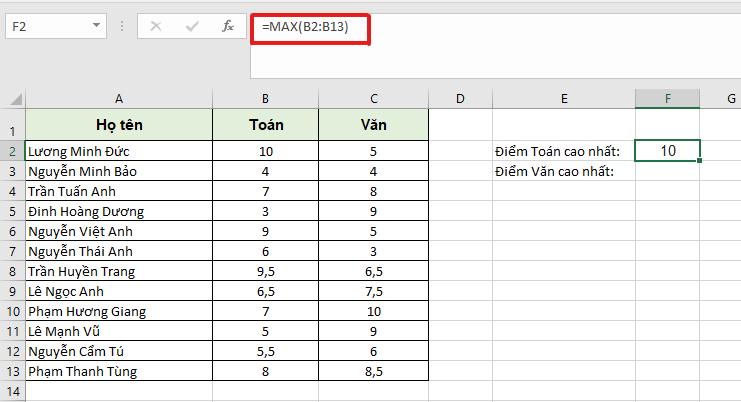
Tương tự với điểm môn Văn, chúng ta sẽ thay tham số number bằng địa chỉ ô tham chiếu của điểm môn Văn là từ ô C2 đến C13.
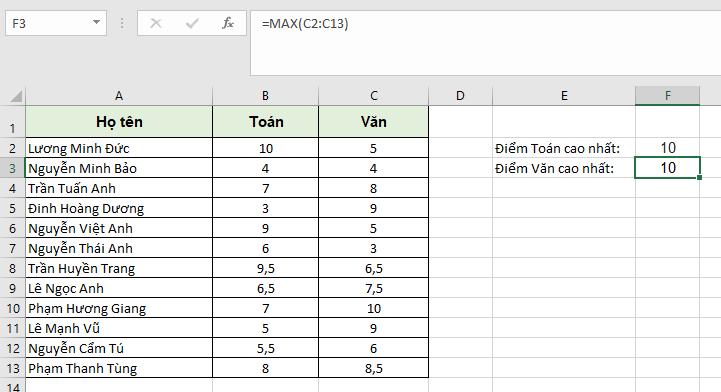
Xem thêm: Hàm MAX trong Excel và ứng dụng cơ bản bạn cần biết
Để hiểu sâu hơn về các dùng hàm Max cũng như các hàm Excel cơ bản đến nâng cao khác, tham khảo ngay khóa học Excel online sau tại Gitiho:
Hàm LARGE để tìm giá trị lớn nhất
Hàm LARGE cũng là một hàm được sử dụng để tìm giá trị lớn nhất trong dữ liệu. Tuy nhiên hàm LARGE linh hoạt hơn hàm MAX một chút. Thay vì chỉ tìm ra số có giá trị lớn nhất, hàm LARGE có thể tìm được cả số có giá trị lớn thứ 2, thứ 3,... tùy theo thiết lập của bạn.
Hàm LARGE có cú pháp như sau
=LARGE(array,k)
Trong đó array là mảng hoặc vùng dữ liệu mà bạn cần tính toán. "k" là thứ hạng của số bạn cần tính từ số lớn nhất. Ví dụ nếu bạn muốn tìm số lớn thứ 3 trong bảng dữ liệu, bạn sẽ điền vào tham số k là 3. Áp dụng công thức vào ví dụ trên, chúng ta có kết quả số điểm Toán lớn nhất và số điểm Văn lớn thứ 3 như sau
Điểm Toán lớn nhất: =LARGE(B2:B13,1)
Điểm Văn lớn thứ ba: =LARGE(C2:C13,3)
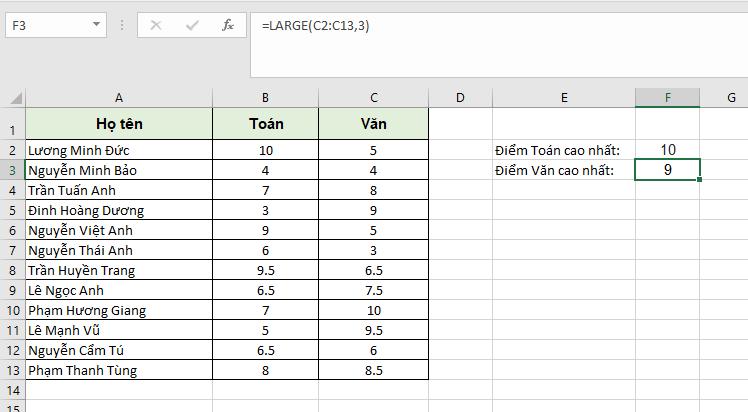
Các cách tìm giá trị nhỏ nhất trong Excel
Hàm MIN để tìm giá trị nhỏ nhất
Ngược lại với hàm MAX, hàm MIN được sử dụng để tìm giá trị nhỏ nhất trong chuỗi dữ liệu của bạn. Hàm có cú pháp như sau
=MIN(number1,number2,...)
Áp dụng vào công thức trên tương tự như cách làm với hàm MAX, chúng ta sẽ có kết quả như sau
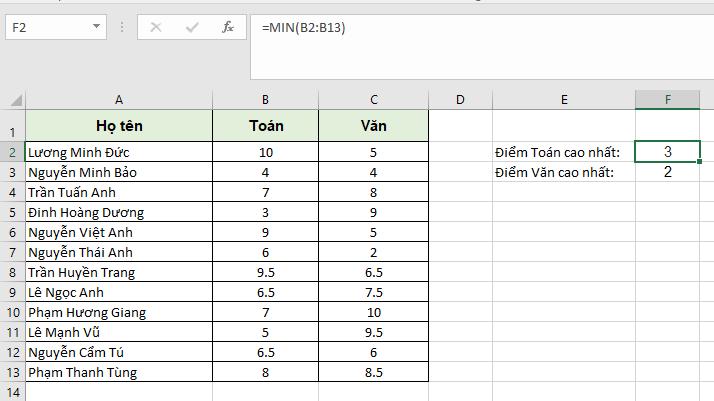
Hàm SMALL để tìm giá trị nhỏ nhất
Hàm SMALL lại là một hàm ngược lại của hàm LARGE, với hàm SMALL, bạn sẽ tìm được giá trị nhỏ nhất cũng như giá trị nhỏ thứ 2, thứ 3,... trong bảng dữ liệu theo ý muốn của bạn.
Cú pháp hàm SMALL như sau
=SMALL(array,k)
Chúng ta sẽ tìm điểm Toán nhỏ nhất và điểm Văn nhỏ thứ 2 với công thức hàm SMALL như sau
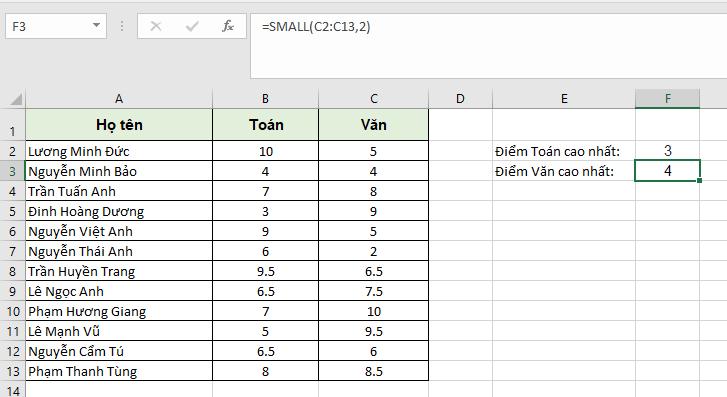
Xem thêm: Hướng dẫn sử dụng hàm LARGE và hàm SMALL trong các phiên bản Excel
Kết luận
Gitiho.com đã giới thiệu cho bạn 4 hàm vô cùng đơn giản trong Excel để bạn có thể tìm giá trị lớn nhất và nhỏ nhất trong Excel thật nhanh chóng. Chúc các bạn áp dụng thành công và đừng quên theo dõi blog tin học văn phòng của chúng mình để tìm hiểu các kiến thức bổ ích khác nhé.
Khóa học phù hợp với bất kỳ ai đang muốn tìm hiểu lại Excel từ con số 0. Giáo án được Gitiho cùng giảng viên thiết kế phù hợp với công việc thực tế tại doanh nghiệp, bài tập thực hành xuyên suốt khóa kèm đáp án và hướng dẫn giải chi tiết. Tham khảo ngay bên dưới!
Giấy chứng nhận Đăng ký doanh nghiệp số: 0109077145, cấp bởi Sở kế hoạch và đầu tư TP. Hà Nội
Giấy phép mạng xã hội số: 588, cấp bởi Bộ thông tin và truyền thông







